|
视频电子相册是当今非常流行的电子相册种类,今天我们就来介绍如何使用《数码大师》来进行VCD/SVCD/DVD相册视频的轻松制作。数码大师允许你制作的电子相册视频在VCD/DVD等影碟机自由观赏,而无需借助电脑,让所有亲朋好友不分年龄都可以方便地欣赏你创作的动感礼物!
一、把相片导入数码大师并设置相片属性 1所示,导航中的标签1是“视频相册”的位置,点击即可进入电子相册视频制作模式。标签2是添加相片按钮。标签3是修改相片名字和注释的按钮,当添加完相片时,你可以通过该按钮对相片的名字和注释进行修改,如果不设置或修改,数码大师将以默认的内容进行自动处理,2就是修改相片名和注释的全屏对话框。
2,选中一张相片(可以多选)然后在下方标签4中修改名字和注释,修改完毕后再点击“确认修改”按钮。标签5是保存并返回数码大师。
二、添加相片特效、歌曲和歌词 数码大师带有大量的各种类的特效,甚至还自带更高级的“视频相册专用特效”,种类数量堪称同类软件之最。多达200多种特效要一个个看完再去选择看来是比较费时间的,我们可以全选特效让程序自动为我们分配特效,这样就可以省下很多时间。 当然,如果需要指定某个特效到某张照片时,数码大师也可以轻松完成,可以点击3中的标签6所指的“应用特效到指定相片”按钮来实现。
接下来,我们要添加背景音乐和歌词字幕!4,点击标签7来添加一个你喜欢的背景音乐,当然也可以支持多首歌曲的一次性添加。然后,选中其中某个音乐,点击标签8还可以为该音乐加上动感的歌词字幕!
三、相册视频参数设置并开始电子相册视频制作! 数码大师拥有非常丰富的电子相册视频制作功能,因此也提供了详尽的参数设置,软件界面操作起来非常的人性化和方便。我们一起来了解一下: 4标签7所示是视频的相关时间估算,是辅助用户对导出视频的时间进行预计。 标签8所示是对视频的背景音乐、背景、注释等样式参数进行设置。其中还可以对MTV歌词的字幕样式或特效进行设置和对音乐、相片的同步方式进行设置等。 标签9所示是视频导出格式设置,有VCD、SVCD、DVD规格可以选择。 标签10所示是插入视频片头和相片间插入视频短片的功能按钮,可以让你在相册里添加片头和相片与相片之间添加一些短片,非常的实用、有趣。 标签11所示是电子相册演示时的完全静止停留欣赏时间设置。
设置好所有参数后,数码大师会默认保存一切参数,就算你关闭数码大师再打开,一切参数都将自动保存,这样避免了意外的参数丢失。如果你想先编辑其他新的电子相册,那你还可以通过点击界面中部的“参数另存为”按钮将当前相册的各个参数先保存为工程设置文件,格式是dmf,这样以后你还想再次编辑当前的相册时,只需要点击保存按钮旁边的“参数打开”按钮即可将一切参数重新复原回来。 这样的人性化功能我还是第一次在数码大师这类的软件中发现的!设置没问题了,我们就可以点击界面右下角的“开始生成”大按钮生成电子相册视频了!这个时候,你唯一要做的,就是休息一下,等待一个专业的精美相册展现在大家的面前! 总体来说,数码大师在设计上花了很大的功夫,软件在易用和强大之间找到了一个最佳的结合点,大大方便了初级和高级用户两种类型用户的使用,我们不必担心电子相册过于乏味,因为数码大师提供了强大的功能,我们也不用担心电子相册难于制作,因为软件的易用性和智能性大大简化了我们的操作。 |
正在阅读:数码大师助阵 电子相册视频制作轻松上手数码大师助阵 电子相册视频制作轻松上手
2010-08-30 09:07
出处:PConline
责任编辑:caoweiye

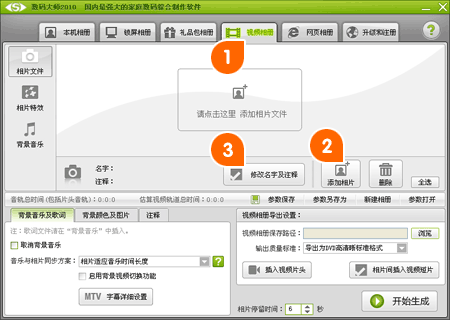

 海信(Hisense)7公斤滚筒洗衣机全自动 超薄嵌入 小型家用 除菌洗 冷水护色洗HG70DA10以旧换新
1199元
海信(Hisense)7公斤滚筒洗衣机全自动 超薄嵌入 小型家用 除菌洗 冷水护色洗HG70DA10以旧换新
1199元 西门子(SIEMENS)274升大容量家用三门冰箱 混冷无霜 零度保鲜 独立三循环 玻璃面板 KG28US221C
4899元
西门子(SIEMENS)274升大容量家用三门冰箱 混冷无霜 零度保鲜 独立三循环 玻璃面板 KG28US221C
4899元 美的(Midea) 微波炉家用小型旋转加热20L 智能蒸煮菜单 杀菌功能 M1-L213C
509元
美的(Midea) 微波炉家用小型旋转加热20L 智能蒸煮菜单 杀菌功能 M1-L213C
509元 苏泊尔(SUPOR)电饭煲4L电饭锅电饭锅多功能一体家用蓝钻圆厚釜4-5人可做锅巴饭煲仔饭智能预约蒸米饭1-8人 SF40FC875 4升预约定时
329元
苏泊尔(SUPOR)电饭煲4L电饭锅电饭锅多功能一体家用蓝钻圆厚釜4-5人可做锅巴饭煲仔饭智能预约蒸米饭1-8人 SF40FC875 4升预约定时
329元 品胜 充电宝65W大功率30000毫安大容量PD20W快充户外移动电源适用笔记本电脑苹果15华为P70小米
259元
品胜 充电宝65W大功率30000毫安大容量PD20W快充户外移动电源适用笔记本电脑苹果15华为P70小米
259元 绿联何同学推荐65W氮化镓充电器套装多口Type-C快充头适用pd20W苹果15三星手机macbookPro笔记本电脑线
129元
绿联何同学推荐65W氮化镓充电器套装多口Type-C快充头适用pd20W苹果15三星手机macbookPro笔记本电脑线
129元 KZ Castor双子座有线耳机入耳式双单元哈曼曲线发烧HiFi耳返耳麦
88元
KZ Castor双子座有线耳机入耳式双单元哈曼曲线发烧HiFi耳返耳麦
88元 格兰仕(Galanz)电烤箱 家用烤箱 40L大容量 上下独立控温 多层烘培烤箱炉灯多功能 K42 经典黑 40L 黑色
459元
格兰仕(Galanz)电烤箱 家用烤箱 40L大容量 上下独立控温 多层烘培烤箱炉灯多功能 K42 经典黑 40L 黑色
459元 美的(Midea)中药锅煎药壶 智能全自动陶电砂锅炖药锅煲 煎药机器 养生熬药壶 大容量分体式 【4L容量】长效预约JYC4002
299元
美的(Midea)中药锅煎药壶 智能全自动陶电砂锅炖药锅煲 煎药机器 养生熬药壶 大容量分体式 【4L容量】长效预约JYC4002
299元 美的(Midea)电压力锅 高压锅家用5L双胆鲜汤深胆煮汤锅 智能多功能电饭煲 智能预约焖香饭智能 【5L高压浓香款】7段调压 多重口感 50Q3-FS
299元
美的(Midea)电压力锅 高压锅家用5L双胆鲜汤深胆煮汤锅 智能多功能电饭煲 智能预约焖香饭智能 【5L高压浓香款】7段调压 多重口感 50Q3-FS
299元 漫步者(EDIFIER)M25 一体式电脑音响 家用桌面台式机笔记本音箱 蓝牙5.3 黑色
129元
漫步者(EDIFIER)M25 一体式电脑音响 家用桌面台式机笔记本音箱 蓝牙5.3 黑色
129元 TCL电视 85英寸 120Hz 高色域 3+64GB 2.1声道音响 平板电视机 以旧换新 85英寸 官方标配
4799元
TCL电视 85英寸 120Hz 高色域 3+64GB 2.1声道音响 平板电视机 以旧换新 85英寸 官方标配
4799元












